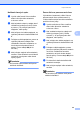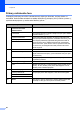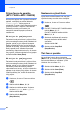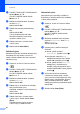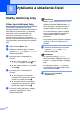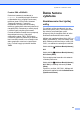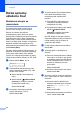Advanced User's Guide
Table Of Contents
- PODROBNÁ PRÍRUČKA POUŽÍVATEĽA MFC-7360N/MFC-7460DN/MFC-7860DW
- Kde možno nájsť príručky?
- Obsah
- 1 Všeobecné nastavenie
- 2 Bezpečnostné funkcie
- 3 Odoslanie faxu
- 4 Prijímanie faxu
- 5 Vytáčanie a ukladanie čísiel
- 6 Tlač správ
- 7 Kopírovanie
- Nastavenia kopírovania
- Obojstranné kopírovanie (Jednostranné na obojstranné) (MFC-7460DN a MFC-7860DW)
- A Bežná údržba
- B Glosár
- Index
- brother SVK
Prijímanie faxu
29
4
Príjem bez papiera 4
Ak sa počas príjmu faxu vyprázdni zásobník
papiera, na LCD displeji sa zobrazí hlásenie
Ziaden papier. Vložte papier do
zásobníka. (Pozrite si časñ Vkladanie papiera
atlačových médií v Kapitole 2 dokumentu
Základná príručka používateľa.)
Zariadenie bude pokračovañ v prijímaní faxu,
pričom zostávajúce strany budú ukladané do
pamäte, pokiaľ je jej k dispozícii dostatok.
Prichádzajúce faxy sa budú ukladañ do
pamäte, kým sa pamäñ nezaplní, alebo kým
nevložíte papier do zásobníka na papier. Keď
je pamäñ plná, zariadenie prestane
automaticky odpovedañ na hovory. Ak chcete
faxy vytlačiñ, vložte do zásobníka nový papier
astlačte tlačidlo Start (Štart).
(Pre MFC-7360N a MFC-7460DN)
Podrobnosti o postupe manuálneho
nastavenia príjmu do pamäte nájdete v časti
Príjem faxov do pamäte (MFC-7360N
a MFC-7460DN) na strane 28.
Prehľad o funkcii
Výzva 4
Výzva umožňuje nastaviñ vaše zariadenie
tak, aby druhí mohli prijañ fax od vás, ale za
hovor budú platiñ. Tiež vám umožní zavolañ
faxové zariadenie niekoho iného a prijañ od
neho fax, ale za hovor platíte vy. Funkciu
výzvy (polling) treba nastaviñ na oboch
zariadeniach, aby fungovala. Nie všetky
faxové zariadenia podporujú výzvu.
Prijatie na výzvu 4
Funkcia výzvy vám umožňuje zavolañ iné
faxové zariadenie, aby prijalo fax.
a Uistite sa, že ste vo Faxovom režime
.
b Pre MFC-7360N a MFC-7460DN stlačte
tlačidlo Menu, 2, 1, 8.
Pre MFC-7860DW stlačte tlačidlo
Menu, 2, 1, 7.
c Stlačením tlačidla a alebo b vyberte
možnosñ Standardne. Stlačte tlačidlo
OK.
d Zadajte číslo faxu, na ktoré voláte
v rámci výzvy. Stlačte tlačidlo Start
(Štart).
Zabezpečená výzva 4
Zabezpečená výzva vám umožní obmedziñ,
kto môže dostañ dokumenty, ktoré ste
nastavili na vysielanie po výzve.
Zabezpečená výzva funguje iba so
zariadeniami Brother. Ak chcete dostañ fax zo
zabezpečeného zariadenia Brother, musíte
zadañ bezpečnostný kód.
a Uistite sa, že ste vo Faxovom režime
.